"무엇을 도와드릴까요?"
아이폰 사용하시는 분들께서는 한번쯤은 의도치 않게 시리 제안이 켜지는 걸 경험하신 적이 있을 겁니다. 휴대폰을 만지지 않고 음성으로 날씨를 확인하거나 음악을 재생시킬 수 있죠.

이렇게 시리 제안을 잘 활용하는 사람에겐 유용한 기능이지만 저처럼 시리 제안을 전혀 사용하지 않는 사람도 많습니다. 그런 분들은 시리 제안 끄기를 통해 불필요한 상황이 벌어지지 않도록 하면 더 좋겠죠?
시리 제안 끄기는 상당히 쉽고 간단하니 천천히 읽어보며 따라해보시길 추천드립니다.
1. 우선 '설정' 어플리케이션을 클릭해주세요. 설정 어플리케이션을 찾기 어렵다면 아이폰에서 화면을 가장 왼쪽으로 넘겨서 검색하는 곳에 [ siri제안 ] 이라고 바로 찾으셔도 됩니다.
- '설정'으로 들어가셨다면 화면을 아래로 내려 [ siri 및 검색 ] 항목으로 들어갑니다.
- [siri 제안]으로 검색해서 들어가신 분들은 바로 시리 제안 끄기 관련 메뉴들을 확인하실 수 있습니다.

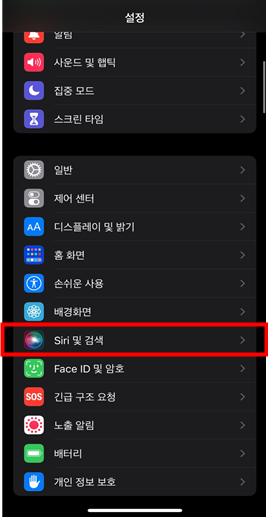
2. 시리 제안 끄기는 시리 및 검색 설정에서 여러 방법으로 가능합니다.
[ Siri야 듣기 ] 버튼을 비활성화하면 전체적으로 시리 제안 끄기가 가능하고, 만약 측면버튼만 비활성화 하고 싶다면 그 아래에 있는 [ 측면 버튼 눌러서 siri 사용 ] 만 비활성화해주시면 됩니다.
또한 평소 시리를 활용하긴 하나 갑작스럽게 나오는 상황만 피하고 싶다면 [ 잠겨 있는 동안 siri 허용 ]을 비활성화 해주시면 되겠죠? 확실히 디테일하게 설정할 수 있으니 자신의 입맛에 맞게 고를 수 있어서 좋습니다.


3. 저의 경우에는 특히 에어팟을 끼고 있을 때 문자가 오면 시리가 내용을 자동으로 읽어주도록 설정이 기존에 되어있어서 상당히 불편했습니다. 꺼야지 꺼야지 하면서도 정작 설정을 안하고 있었는데 이 역시도 디테일한 설정이 가능하더라구요.
[ 발신자 알리기 ] 와 [ 알림 읽어주기 ] 를 둘다 비활성화해주면 갑자기 문자를 읽어준다든지, 알림을 읽어주는 상황을 피할 수 있습니다. (가끔 진짜 깜짝깜짝 놀랍니다. )


4. 시리 제안 끄기를 한 후에 다시 시리를 활성화 하고 싶다면 비활성화 버튼을 활성화하면서 5단계를 다시 거쳐야 합니다.
"시리야" "시리야 날씨 어때" "시리야 음악 틀어줘" 등의 멘트 5가지를 읽고 나면 다시 활성화되는 것을 확인할 수 있습니다.
이 작은 번거로움조차 막고 싶은 분들은 앞서 이야기한 디테일한 설정을 통해 자신에게 맞는 기능만 활성화해놓고 활용하면 좋겠습니다. 또 siri 의 경우 언어나 음성을 설정할 수 있으니 변경해봐도 좋겠습니다.


이번엔 시리제안끄기 방법에 대해 알아보았는데요.
아이폰 설정과 애플 기기에 대해 더 많은 것들이 알고 싶은 분들은 아래 포스팅을 확인해보시기 바랍니다.
2022.02.12 - [IT정보] - 아이폰 자동완성 끄기, 키보드 설정 방법 초간단
아이폰 자동완성 끄기, 키보드 설정 방법 초간단
아이폰의 자동 완성 기능 잘 활용하고 계신가요? 수많은 아이폰의 기능 중 자동완성 기능은 단어 및 문구를 입력할 때 사용자가 입력할 내용을 미리 예상하여 보기를 주고 선택할 수 있도록
knowhow-mania.tistory.com
'IT정보' 카테고리의 다른 글
| 아이폰 트위터 민감한 콘텐츠 해결 방법 (영어 버전까지) (0) | 2022.08.11 |
|---|---|
| 카톡 안읽고 나가기 이제는 할수없다? (0) | 2022.08.09 |
| 카카오톡 생일 비공개 방법 초간단 (0) | 2022.05.22 |
| 아이폰 자동완성 끄기, 키보드 설정 방법 초간단 (0) | 2022.02.12 |
| 디즈니플러스 해지 멤버십 정기결제 취소 방법 (0) | 2022.02.08 |





댓글